升级iOS 14.3之后,手机出现卡顿和耗电增加的问题,确实是一些用户遇到的常见情况。这通常是因为系统更新初期,系统与硬件、第三方应用的兼容性尚未完全优化,或者系统在后台运行了较多的维护任务。
别担心,这里有一招(或者说一系列方法),通常能有效缓解甚至解决这些问题:
"核心思路:" 强制系统进行一次“深度休息”,关闭不必要的后台活动,清理缓存,让系统资源得到释放和优化。
"操作步骤(一招解决法):"
1. "强制重启手机 (Force Restart):"
"iPhone 8 及更新机型:" 按住侧边按钮(或顶部按钮)和音量调高按钮,直到看到 Apple 标志,然后松开。
"iPhone 7 / iPhone 7 Plus:" 按住侧边按钮和音量调低按钮,直到看到 Apple 标志,然后松开。
"iPhone 6s 及更早机型 / iPad (带 Home 键):" 按住 Home 键和顶部(或侧边)按钮,直到看到 Apple 标志,然后松开。
"重要提示:" 这不是长按关机再开机,而是按住两个(或一个)按钮直到系统强制重启。这能清除一些临时的系统错误和占用,而不会像关机再开机
相关内容:
随着iOS14.3准正式版已经推出2-3天,不少小伙伴跃跃欲试,期待这个新版本给自己手中的iPhone带来更流畅、省电的体验,这其中就不乏像我这样乐此不疲、喜欢折腾手机的小伙伴,在我第一时间升级到iOS14.3之后,第一感觉就是流畅、点软件也是“sua”的一下就加载进去了,但也有不少小伙伴向我反应自己手中的iPhone在升级到14.3之后变得有点卡顿,并且耗电也有所增加,那这种情况该怎么办呢?
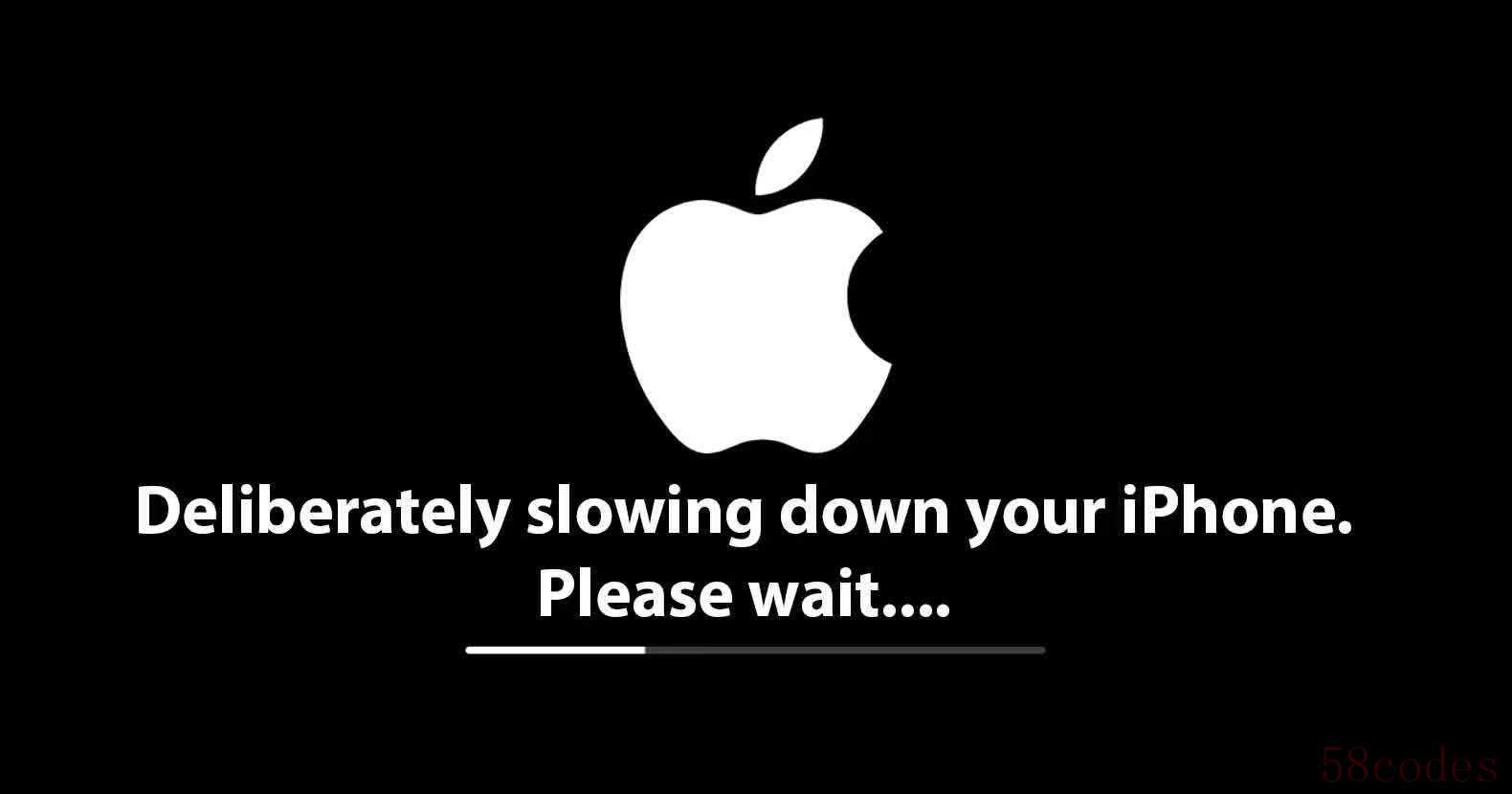
答案当然是----刷机!
刷机这个词,听起来很高大上,像是专业人士干的事,但是如今各大APP都推出了非常便捷的操作,只需要用数据线将iPhone连接到电脑,剩下的都是“傻瓜式”操作,交给电脑完成就行,就算你之前没有任何一点刷机经验,都能“随随随便”成功!
下面就来教大家如何对iPhone进行刷机。
1、将iPhone用数据线连接至电脑,切忌一定要是原装数据线,否则会出现无法识别的情况,特别是iOS13及以上的系统。
将手机连接至电脑后,通过第三方软件,可以看到关于手机的各项参数,如下图所示:
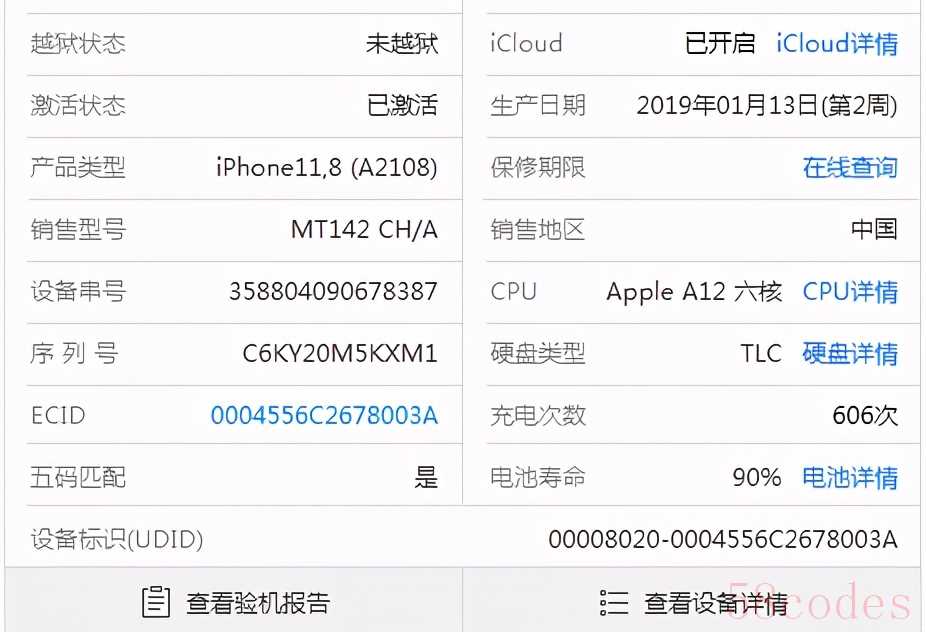
2、紧接着找到界面上“刷机越狱”的操作界面,在该界面中会出现目前iOS更新的一些列版本,并且对每个版本能否刷机、验证进行了特别标注,注意刷机的版本一定是要苹果官方验证开启的,否则就算是刷机了也不能成功激活,如下图所示:
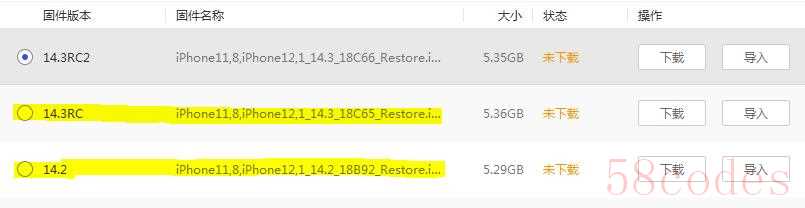
比如目前的iOS14.3RC2以及iOS14.3RC和iOS14.2这三个版本都是可以随意升级降级的。
3、下载固件。
如上图所示,点击右方下载按钮进行固件安装包的下载,当你将手机连接到电脑之后,下载的固件默认为你当前机型的型号对应的安装包,如果单独进行固件安装包的下载,一定要将手机机型选择好,否则会出现将iPhone6S等系列机型的固件安装包下载下来结果需要刷机的设备却是iPhoneXR等之类的错误!
4、备份和刷机。
将你需要的系统版本下载下来之后,就开始进行刷机操作了。需要注意的是,在刷机之前,请一定要将自己的手机数据进行备份,既可以是ICLOUD云备份(你有那么大的云空间),也可以是本地备份,避免刷机过程中出现的问题导致数据丢失。
在备份完数据之后,选择下方的刷机方法,本人较为推荐的是“保留用户资料刷机”,一定程度上避免刷机之后数据被双清的现象。

紧接着手机就会通过电脑进行安装包的传输以及安装过程,整个过程大概十来分钟。等到iOS进度条第二次刷新时,整个刷机过程就算结束!
以上就是整个iPhone进行刷机的过程,该方法同样适用于iPad等一系列苹果产品。
因此,如果你的iPhone升级了iOS14.3版本之后,感觉到不流畅、续航有所下降,建议你可以多安装几个版本来进行测试,最后选择一个最佳的版本进行停留,从我个人的使用感受来看,iOS14.3版本是目前性能最佳、最流畅省电的版本!
完

 微信扫一扫打赏
微信扫一扫打赏
 支付宝扫一扫打赏
支付宝扫一扫打赏
